Windows Movie Maker peut aider les utilisateurs à éditer une vidéo et à la télécharger sur Facebook, Vimeo, YouTube, etc. Bien que cet outil puisse nous aider à créer facilement un film, nous rencontrerons certains problèmes/erreurs avec Movie Maker comme l'écran noir, l'absence de son, etc.
Movie Maker est un logiciel gratuit et simple de montage vidéo. De nombreuses personnes l’utilisent pour faire des vidéos sympas et les partager avec leurs amis, leur famille et leurs collègues. Par exemple, avec ce logiciel gratuit et simple de montage vidéo, vous pouvez facilement et rapidement créer une vidéo YouTube avec vos images. Cependant, il se peut que Movie Maker ne fonctionne pas, qu’il ne puisse pas démarrer, qu’il n’y ait pas de son, qu’il y ait des barres noires et d’autres problèmes d’après un rapport. Les 7 problèmes sur Movie Maker les plus courants, ainsi que les solutions correspondantes, sont présentés ci-dessous.
Top 7 des problèmes et erreurs les plus fréquents sur Movie Maker
Partie 1. Windows Movie Maker n’est plus disponible au téléchargement.
La première chose que vous remarquerez, c’est que Microsoft Movie Maker a été officiellement abandonné le 10 janvier 2017. Les sites qui proposent des téléchargements gratuits de Movie Maker n’offrent pas le vrai produit et renferment des logiciels malveillants, des virus et/ou des coûts cachés.
Il se peut que vous vous demandiez:
« Où puis-je me procurer Movie Maker Windows 10? »
MiniTool® Software Limited, une société de développement de logiciels professionnels établie au Canada, propose le téléchargement gratuit de Windows Movie Maker. Bien entendu, le lien de téléchargement est sécurisé. Il vous suffit de cliquer sur le bouton suivant pour obtenir le logiciel gratuit de montage vidéo.
MiniTool MovieMakerCliquez pour télécharger100%Propre et sûr
Partie 2. Windows Movie Maker ne peut démarrer/ouvrir
Que faire lorsque vous recevez le message d’erreur « Désolé, Movie Maker ne peut démarrer. Vérifiez si votre ordinateur répond à la configuration minimale requise avant d’essayer de relancer Movie Maker, puis essayez de mettre à jour le pilote de votre carte vidéo si Movie Maker ne démarre toujours pas« ?
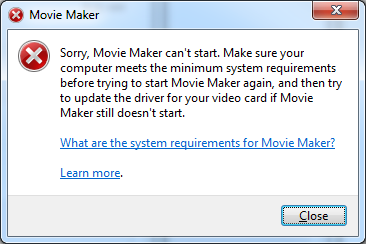
En général, si vous rencontrez ce problème, vous devez vous assurer que votre ordinateur répond à la configuration minimale requise, puis redémarrer Movie Maker. Si cela ne parvient pas à résoudre les problèmes de Movie Maker, vous devez vérifier que vous avez installé les derniers pilotes vidéo pour votre système et vous assurer que votre système peut exécuter DirectX 10 ou supérieur…
Lisez ce post Résolu – Windows Movie Maker ne fonctionne pas (Windows 10/8/7) pour trouver les étapes détaillées permettant de résoudre le problème.
Partie 3. Windows Movie Maker cesse de fonctionner
Parfois, les utilisateurs peuvent rencontrer le problème lié à l’arrêt de fonctionnement de Movie Maker.
Je reçois constamment le message d’erreur « Movie Maker a cessé de fonctionner » chaque fois que j’essaie de charger un projet qui dure plus de quelques minutes. J’ai essayé TOUT ce que j’ai trouvé en ligne pour tenter de résoudre le problème … mise à jour des pilotes, vérification de la compatibilité des formats de fichiers vidéo, entre autres. RIEN NE FONCTIONNE! AIDEZ-MOI S’IL VOUS PLAÎT. —social.technet.microsoft.com
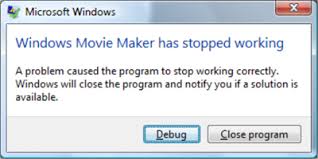
Maintenant, vous pouvez essayer les étapes suivantes pour résoudre tout problème sur Movie Maker:
Étape 1. Cliquez avec le bouton droit de la souris sur le raccourci de Movie Maker.
Étape 2. Choisissez Propriétés et cliquez ensuite sur l’onglet Compatibilité.
Étape 3. Cochez la case qui indique « Exécuter ce programme en mode de compatibilité pour », puis sélectionnez une option appropriée dans le menu déroulant:
- Si vous avez Windows 8, vous devez sélectionner Windows 7.
- Si vous avez Windows 7, vous devez sélectionner Windows Vista (Service pack 1 ou 2).
- Si vous avez Windows Vista, vous devez sélectionner Windows XP (Service Pack 1, 2 ou 3).
Étape 4. Cliquez sur le bouton Appliquer et OK.
Partie 4. Windows Movie Maker n’a pas de son
Que faire si votre vidéo lue sur Windows Movie Maker n’a pas de son? Voyons un exemple réel tiré du site answers.microsoft.com dans l’image suivante.

Dans cette situation, vous pouvez essayer les 2 solutions suivantes:
Solution 1. Vérifier le codec audio et le périphérique
Dans ce cas, si vous ne rencontrez aucun problème de son avec Movie Maker, vous devez vérifier le périphérique pour vous assurer que le son peut être entendu avec ce périphérique et que les pilotes de son sont bien installés. Parfois, vous devez mettre à niveau vos lecteurs de son vers la dernière version.
Solution 2. Convertir votre vidéo
Il est connu que si Windows Movie Maker ne prend pas en charge votre format vidéo, vous rencontrerez le problème de l’absence de son. Par conséquent, vous devez convertir votre vidéo dans un format compatible qui est pris en charge par Windows Movie Maker.
Vous souhaitez connaître d’autres méthodes pour résoudre le problème de l’absence de son? Vous pouvez lire ce post, « 8 solutions pour corriger le problème de l’absence de son sur Windows Movie Maker« , afin de découvrir plus de solutions et de détails sur les problèmes liés à Microsoft Movie Maker.
Partie 5. Erreurs de Windows Movie Maker
Que faire si vous rencontrez des messages/données d’erreur de Movie Maker sous Windows 10, par exemple, 0x87160139, 0x80004003, et autres? Comment résoudre les erreurs de Movie Maker?
De nombreuses raisons sont à l’origine de ces erreurs, comme l’erreur de Movie Maker 0x80004003.
- La version de Windows Movie Maker ou les pilotes de votre carte vidéo sont obsolètes.
- Windows Movie Maker ne prend pas en charge votre fichier multimédia.
- Il se peut que les fichiers ou les images aient été retirés ou déplacés de leur lieu d’origine.
- Il se peut que les fichiers du projet soient utilisés par d’autres programmes.
Alors, comment résoudre les erreurs de Windows Movie Maker? Consultez les conseils suivants:
- Assurez-vous de disposer de la dernière version de Windows Movie Maker.
- Assurez-vous que les fichiers multimédia utilisés sont pris en charge par Windows Movie Maker.
- Assurez-vous que les fichiers en cours d’édition se trouvent au même endroit.
- Assurez-vous d’avoir les codecs pour le fichier sur lequel vous voulez intervenir dans Windows Movie Maker.
- Assurez-vous de disposer des plus récents pilotes de carte vidéo.
- Fermez les autres programmes pendant que vous éditez votre vidéo avec Windows Movie Maker.
Partie 6. Movie Maker n’affiche pas les vidéos
Que devez-vous faire si votre vidéo disparaît d’un projet sur Windows Movie Maker?
Les photos, vidéos et fichiers musicaux importés dans Movie Maker ne sont pas intégrés au projet. Ils sont simplement liés au projet depuis leur emplacement actuel. Ainsi, lorsque vous apportez un changement à l’une de ces variables, Movie Maker ne parvient pas à trouver ces fichiers.
Si vous ne savez pas comment importer des fichiers, vous pouvez lire ce post, Comment ajouter des images et des vidéos à Windows Movie Maker, pour apprendre comment importer des fichiers multimédia depuis un disque dur d’ordinateur, une galerie de photos, un DVD, un caméscope numérique ou un smartphone.
Voici quelques raisons de ce problème sur Movie Maker.
- Il est possible que vous ayez utilisé vos fichiers vidéo provenant d’une clé USB, mais que vous n’ayez pas réinséré cette clé dans l’ordinateur.
- Les fichiers vidéo se trouvaient sur un disque réseau au lieu du disque dur local et vous n’êtes plus rattaché au même réseau.
- Bien que vous ayez copié le fichier du projet sur un autre ordinateur, vous avez omis de copier tous les fichiers vidéo supplémentaires que vous aviez insérés dans la ligne de temps de votre film.
- Bien que vous ayez copié tous les fichiers vidéo sur un autre ordinateur, vous ne les avez pas placés dans une structure de dossiers identique à celle du premier ordinateur, Windows Movie Maker ne sait pas où les trouver.
Partie 7. Vidéo de Movie Maker avec écran noir
De plus en plus d’utilisateurs signalent qu’ils ont rencontré des problèmes d’écran noir sur Movie Maker. Malheureusement, la majorité d’entre eux ne savent pas comment corriger un problème d’écran noir dans Movie Maker. Voici 3 solutions qui pourraient vous être utiles.
Article connexe: Écran noir sur YouTube.
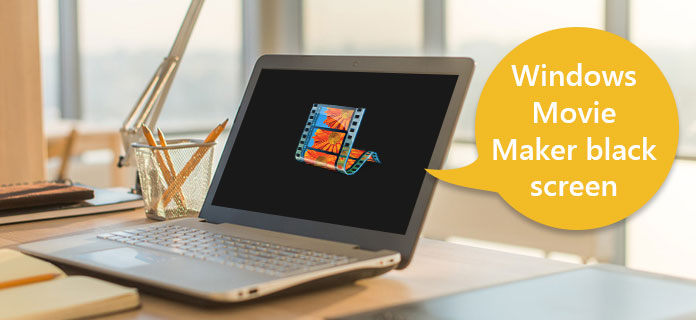
Correctif 1. Configurer le niveau sonore.
La coupure du son dans Windows Movie Maker provoquera l’apparition d’un écran noir. Par conséquent, si vous rencontrez le problème de l’absence de son en même temps que celui de l’écran noir dans Windows Movie Maker, vous devez rétablir le son.
Correctif 2. Fermer les tâches inutiles.
Il est recommandé de fermer toutes les autres tâches inutiles lors du montage vidéo avec Windows Movie Maker. Si vous exécutez plusieurs tâches sur votre ordinateur en même temps, vous risquez d’obtenir l’erreur d’écran noir. Plus vous avez de tâches inutiles en cours d’exécution sur Windows Movie Maker, plus les chances que l’erreur d’écran noir se produise sont élevées.
Correctif 3. Redémarrer Windows Movie Maker.
De nombreux utilisateurs ont signalé qu’ils avaient réussi à résoudre les problèmes de Movie Maker en redémarrant cet outil de montage vidéo.
En ce qui concerne le problème de l’écran noir, nous savons que certains utilisateurs sont confrontés à un autre problème courant : les barres noires. Si vous êtes confronté à des barres noires dans Windows Movie Maker, vous pouvez essayer les solutions proposées dans ce post, « Tutoriel: Comment enlever les barres noires – Windows Movie Maker. »
Bien que Windows Movie Maker présente de nombreux problèmes, il constitue également un bon choix pour les utilisateurs souhaitant créer une vidéo magnifique, car ce logiciel gratuit de montage vidéo offre une interface de type assistant ainsi qu’un fonctionnement simple. Bien entendu, vous pouvez rencontrer d’autres problèmes lors du montage de vidéos avec cet outil. Par exemple, il est possible que vous ne sachiez pas comment couper un clip en petites sections. Dans ce cas, vous pouvez apprendre à fractionner et à rogner une vidéo en lisant ce post: Comment fractionner et rogner une vidéo dans Windows Movie Maker (avec images).
La meilleure alternative à Windows Movie Maker
En tant que l’un des éditeurs vidéo gratuits les plus populaires au monde, Windows Movie Maker n’est plus disponible sur le site de Microsoft et ne recevra aucune mise à jour de sécurité pour corriger les vulnérabilités récemment découvertes. Cependant, il existe heureusement d’excellentes alternatives plus puissantes et plus faciles à utiliser.
Afin de répondre aux besoins et aux exigences de la majeure partie des utilisateurs en matière d’édition et de partage de vidéos, MiniTool® Software Limited a lancé un tout nouveau logiciel de montage vidéo facile à utiliser: MiniTool Movie Maker. Avec ce nouvel éditeur vidéo, tout le monde peut facilement créer une vidéo sympa et la partager avec d’autres via YouTube, Facebook, etc.
MiniTool Movie Maker propose des modèles de films pour répondre aux besoins des différentes personnes. Par exemple, les jeunes mariés peuvent choisir un modèle de mariage et ensuite importer leurs fichiers multimédia comprenant des images ainsi que des vidéos. Un instant plus tard, ils obtiendront une vidéo sympa.
À la lecture de cet article, je présume que vous êtes aussi excités que nous par MiniTool Movie Maker! Maintenant, abonnez-vous pour obtenir cet outil. Nous ne pourrions pas concevoir ce tout nouvel éditeur vidéo sans vous et nous sommes impatients de connaître votre avis.
MiniTool MovieMakerCliquez pour télécharger100%Propre et sûr
Conclusion
Si vous avez rencontré les problèmes de Movie Maker ci-dessus, essayez les solutions indiquées pour les résoudre.
Si vous avez rencontré d’autres erreurs sur Microsoft Movie Maker, veuillez nous en faire part en laissant un commentaire.
Enfin, attendons avec impatience la meilleure alternative à Windows Movie Maker, à savoir MiniTool Movie Maker.



Commentaires des utilisateurs :